Papierinstellingen
Door het papierformaat van het in de achterste lade geplaatste papier te registreren, kunt u voorkomen dat de printer onjuiste afdrukken produceert. In dit geval wordt, voordat het afdrukken begint, een foutcode weergegeven als het papierformaat van het geplaatste papier afwijkt van de afdrukinstellingen.
 Opmerking
Opmerking
-
De standaardweergave-instellingen verschillen wanneer u afdrukt vanaf het PictBridge (Wi-Fi)-compatibele apparaat, de smartphone of de tablet, en wanneer u afdrukt vanaf de computer.
Het ingestelde mediumtype is afhankelijk van het papierformaat dat op het LCD-scherm is opgegeven.
| Papierformaat | Mediumtype |
|---|---|
| A4, LTR, LGL, B5, A5 | Gewoon papier |
| KG 4"x6"/10x15cm, L, 2L 5"x7"/13x18cm of 5"x5"/13x13cm | Fotopapier |
| Verbergen | Andere |
Na het plaatsen van papier:
-
Wanneer u papier in de achterste lade plaatst:
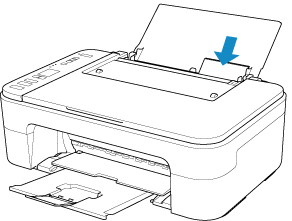
Het pictogram voor de papierstatus en het huidige papierformaat worden weergegeven.
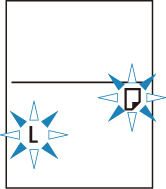
Registreer het papierformaat in overeenstemming met het geplaatste papier.
Als de instelling voor het papierformaat voor afdrukken verschilt van de instelling voor het papierformaat dat is ingesteld op de printer:
Voorbeeld:
- Instelling voor het papierformaat voor afdrukken: A5
- Instelling voor het papierformaat dat is ingesteld op de printer: A4
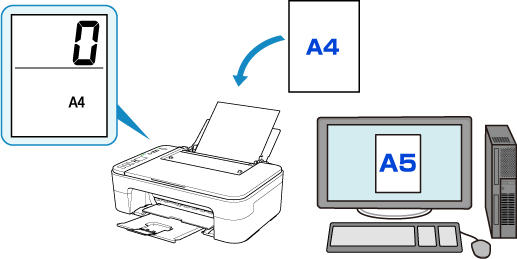
Wanneer u begint met afdrukken, wordt een foutcode weergegeven op het LCD-scherm.
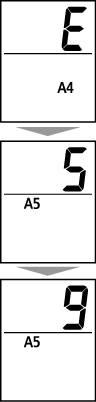
Selecteer een van de handelingen hieronder.
- Afdrukken volgens de instelling voor het papierformaat voor afdrukken
- U kunt afdrukken op het papier dat is geplaatst, zonder de instelling voor het papierformaat te wijzigen. Druk op de knop Kleur (Color) of op de knop Zwart (Black).
- Wanneer de instelling voor het papierformaat voor afdrukken bijvoorbeeld A5 is en de op het LCD-scherm geconfigureerde instelling voor het papierformaat A4 is, gebruikt de printer de instelling A5 om af te drukken op het geplaatste papier.
- Afdrukken na het vervangen van papier
- U kunt afdrukken na het vervangen van papier dat in de achterste lade is geplaatst.
- Wanneer de instelling voor het papierformaat voor afdrukken bijvoorbeeld A5 is en de op het LCD-scherm geconfigureerde instelling voor het papierformaat A4 is, moet u papier van A5-formaat plaatsen voordat u start met afdrukken.
- Stel de instelling voor het papierformaat in op het LCD-scherm, afhankelijk van het geplaatste papier in de achterste lade na het vervangen van papier.
- Afdrukken annuleren
- Druk op de knop Stoppen (Stop) om het afdrukken te annuleren en wijzig de instelling voor het papierformaat dat is opgegeven voor afdrukken. Probeer opnieuw af te drukken.
Standaardinstelling voor het weergeven van de foutcode die onjuist afdrukken voorkomt
-
Wanneer u afdrukt vanaf het PictBridge (Wi-Fi)-compatibele apparaat, de smartphone of de tablet:
De foutcode die onjuist afdrukken voorkomt, is standaard ingeschakeld.
De instelling wijzigen:
-
Druk op de knop Instellingen (Setup) totdat 15 wordt weergegeven op het LCD-scherm.
-
Druk op de knop Zwart (Black) of op de knop Kleur (Color).
Druk op de knop Kleur (Color) om de foutcodeweergave in te schakelen, of op de knop Zwart (Black) om de foutcodeweergave uit te schakelen.
-
-
Wanneer u vanuit Windows afdrukt:
De foutcode die onjuist afdrukken voorkomt, is standaard uitgeschakeld.
De instelling wijzigen:
-
Wanneer u vanuit macOS afdrukt:
De foutcode die onjuist afdrukken voorkomt, is standaard ingeschakeld.
De instelling wijzigen:
 Belangrijk
Belangrijk
-
Als de foutcode die onjuist afdrukken voorkomt, is uitgeschakeld:
De printer begint met afdrukken, ook al verschilt de instelling voor het papierformaat voor afdrukken van de instelling voor het papierformaat die op de printer is geconfigureerd.

